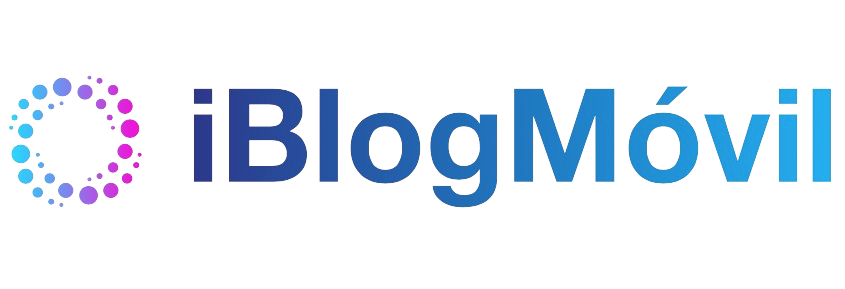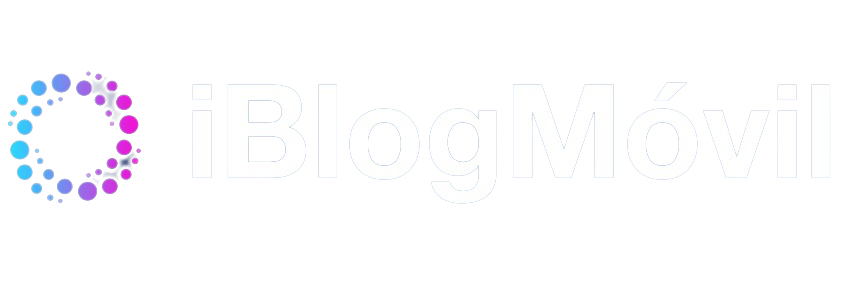Los archivos PDF son los más indicados para guardar cualquier tipo de documento, porque aseguran varias cosas, protección, seguridad, compatibilidad con cualquier dispositivo o equipo del mercado. Prácticamente cualquier dispositivo es capaz de leer o editar estos archivos. Sin embargo, en algunas ocasiones queremos guardar una captura de una página de un documento PDF en imagen JPEG o PNG. El motivo puede ser porque solo queremos una página en concreto de un documento muy largo. Esto es muy fácil de hacer con tu Mac. Para ello, sigue estos pasos.
En el Mac contamos con «Vista Previa», una grandísima aplicación con muchas funciones útiles, siendo que se trata de algo tan básico como mostrar una vista previa de nuestros documentos, cada vez cuenta con más funcionalidad, que la hace muy productiva.
Conversor de PDF a JPEG o PNG en Mac
Para convertir cualquier documento PDF a un archivo de imagen, sigue estos pasos:
- Abre el archivo PDF con Vista Previa en Mac.
- Elige de las miniaturas del menú de navegación de la izquierda la que quieras guardar como imagen.

- Pulsa en Archivo y después en Exportar.

- Ahora elige el formato de imagen que quieras, JPEG, PNG, o el que quieras.
- Por último pulsa en Guardar.
Eso es todo lo que necesitas saber, si usas Mac. No puede ser más fácil con la Vista previa de macOS. Además debes saber que esta herramienta cuenta con muchas funciones, que son propias de editores de pago. Como por ejemplo, poder editar archivos y documentos PDF.